在PDF文档中怎么进行签名?下面小编为大家带来了在PDF文档中进行签名的具体方法,不懂的朋友一起来看看吧。
1、运行捷速PDF编辑器,点击“文件”里的“打开”选项,将需要添加签名的PDF文件打开。
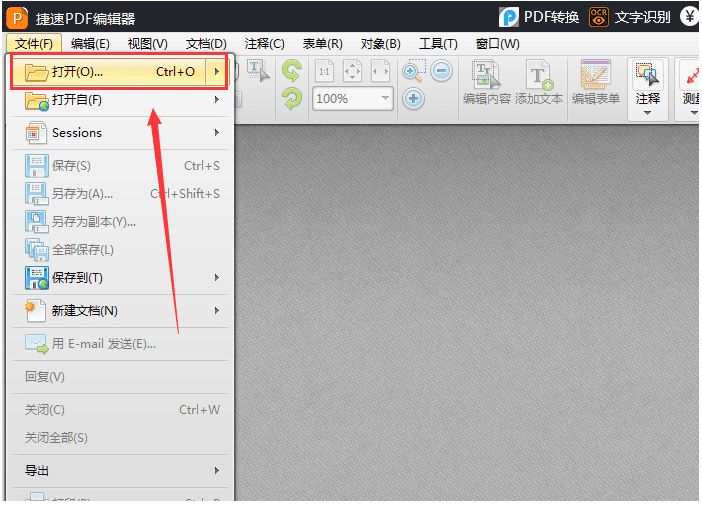
2、将PDF文件打开后,点击软件界面的“文档”选项,软件选择“签名与缩写”里的“管理”选项,进行签名添加操作。
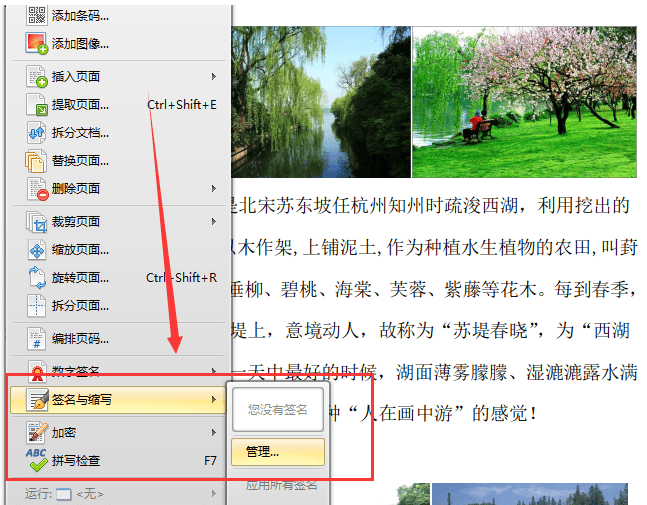
3、进入管理签名与缩写界面,点击“新增”按钮,如果已经准备好签名文件,那么只需要点击“从文件导入”进行导入就好了,或者点击“绘制签名”选项,进行签名绘制。
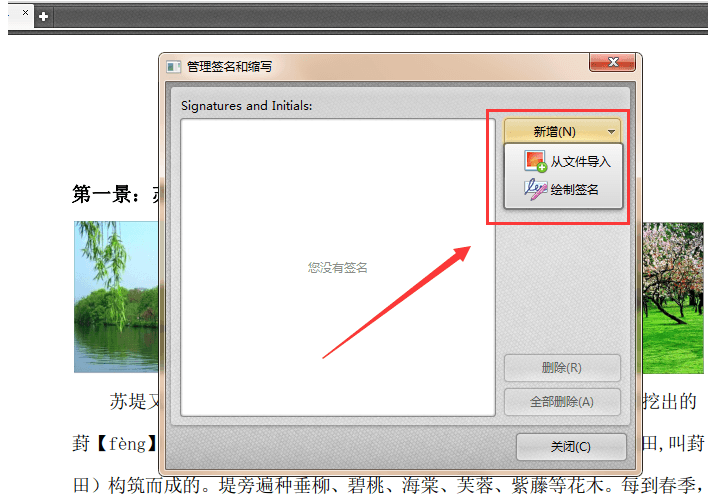
4、在绘制签名界面当中,绘制需要添加的签名,然后点击“确定”按钮,即可将绘制的签名添加到PDF文件当中。
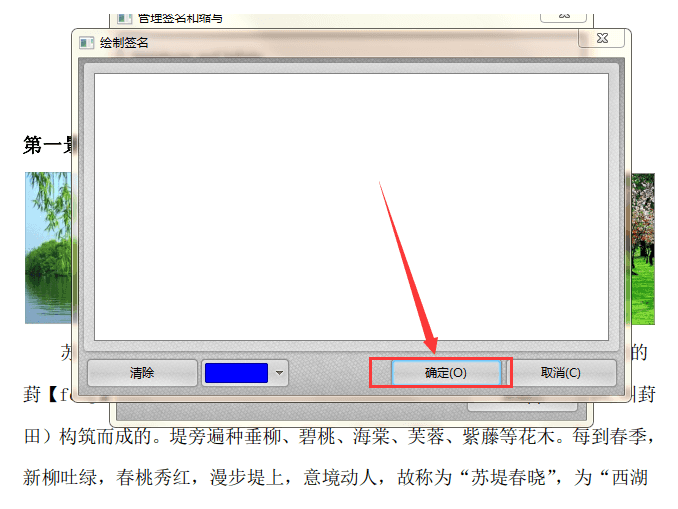
以上就是在PDF文档中进行签名的具体方法介绍了,大家都学会了吗?
 天极下载
天极下载































































